Skype- ը անվճար ծրագիր է, որը թույլ է տալիս կատարել ձայնային և տեսազանգեր, ինչպես նաև հաղորդագրությունների փոխանակում օգտվողների միջև ինտերնետով: Բացի այդ, Skype- ի միջոցով դուք կարող եք զանգահարել ինչպես բջջային, այնպես էլ ֆիքսված հեռախոսներ, բայց այս հատկությունը վճարովի է: Բոլոր փոխանցված տեղեկությունները գաղտնագրված են, ինչը ապահովում է բանակցությունների գաղտնիությունը:
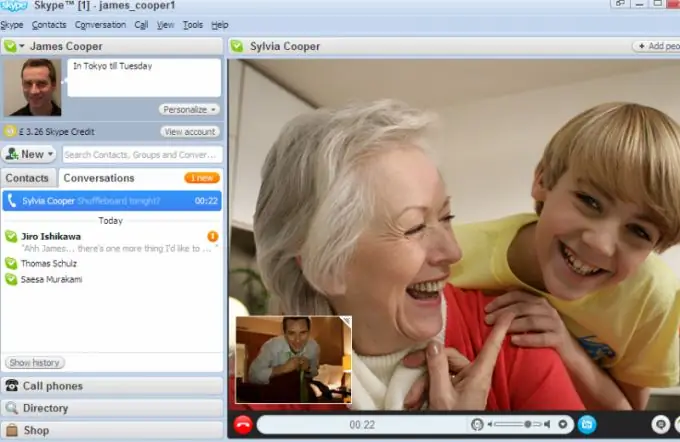
Usingրագիրն օգտագործելու համար պարզապես ներբեռնեք այն պաշտոնական https://skype.com կայքից և տեղադրեք: Skype- ի տարբերակներ կան ամենատարածված գործառնական համակարգերի և սարքերի համար. Windows, Mac, Linux, Android, iPhone, iPad, Symbian, ինչպես նաև Samsung և Panasonic հեռուստացույցներ:
Գրանցումը պահանջվում է Skype- ից օգտվելու համար: Ձեր հաշիվը կարող եք ստեղծել ինչպես պաշտոնական կայքում ՝ https://www.skype.com/go/join հղումով, այնպես էլ ծրագրի առաջին գործարկումից հետո պարզապես սեղմել «Դուք մուտք չունե՞ք» հղումը: « Դրանից հետո դուք պետք է Skype համակարգում մուտքագրեք ձեր անուն-ազգանունը, ցանկալի մուտքը և ստանաք ուժեղ գաղտնաբառ: Մնացած տեղեկատվությունը կարող է մուտքագրվել ըստ ցանկության, իսկ անհրաժեշտության դեպքում լրացնել հետագայում:
Listանկի մեջ օգտվողներ ավելացնելու համար ծրագրի ընտրացանկում ընտրեք «Կոնտակտներ» -> «Ավելացնել նոր կոնտակտ»: Բացված պատուհանում կարող եք որոնել ըստ պարամետրերի, ինչպիսիք են էլ. Փոստը, հեռախոսահամարը, անունը և ազգանունը, Skype- ի մուտքը: Կտտացրեք «Ավելացնել կոնտակտ» կոճակին ՝ օգտագործողին ձեր ցուցակում ավելացնելու համար:
Windowրագրի պատուհանի ձախ մասում, «Կոնտակտներ» ներդիրում կա ավելացված օգտվողների ցուցակ: Նրանցից, ովքեր ներկայումս առցանց են, նշվում են համապատասխան պատկերակով: Chatրուցելը սկսելու համար սեղմեք մկնիկի աջ կոճակի վրա և ընտրեք ցանկալի տարբերակներից մեկը ՝ «Callանգ», «Տեսազանգ», «chatրուցարան սկսել», «Ֆայլ ուղարկել»: Նույն ընտրացանկը թույլ է տալիս կատարել այլ գործողություններ կոնտակտի վրա ՝ դիտել տեղեկատվությունը, ջնջել ցուցակից:
Հաղորդակցման գործընթացը ցուցադրվում է ծրագրի պատուհանի աջ մասում: Ահա զրույց, որտեղ կարող եք փոխանակել տեքստային հաղորդագրություններ, ինչպես նաև պատկեր զրուցակցի վեբկամերայից, եթե դուք շփվում եք տեսազանգի ռեժիմում:






